【EF6学习笔记】(五)数据库迁移及部署
2018-03-01 15:48
489 查看
原文地址:Code First Migrations and Deployment
原文主要讲两部分:开发环境下数据库迁移到其他数据库服务器;以及在Azure上如何部署应用;
迁移数据库
原文前面讲一堆内容,主要就是说数据库在开发过程中,如果数据模型经常需要调整,那么数据库每次都删除重建有点不太现实;尤其是对于已部署的正式环境,需要的仅仅是数据库升级,而不可能直接Drop掉,再重新Create.
所以,需要启用EF的数据迁移功能。
原文为了演示效果更好,就直接演示了迁移升级到一个全新的数据库中:
第1步:把Web.config文件中 entityFramework节点下 contexts注释掉:


第2步:数据库连接字符串中,数据库名改个名字,比如EFTest2
第3步:打开PM控制台:
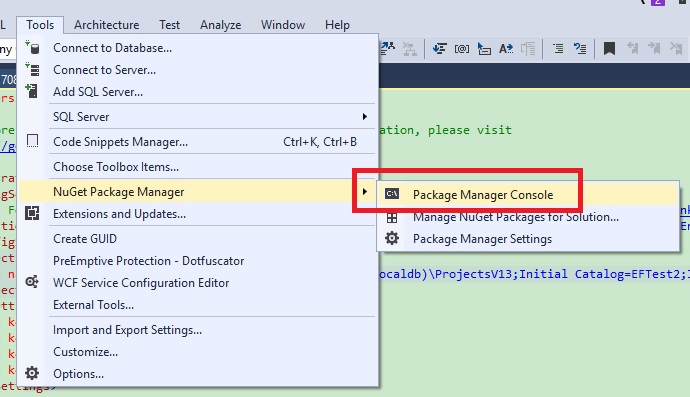
第4步: 先执行 enable-migrations , 会创建一个Migrations子目录,并多出一个Configuration.cs文件;
再执行 add-migration InitialCreate , 会在Migrations子目录创建一个带时间戳的 xxxxxxxxxx_InitialCreate文件;
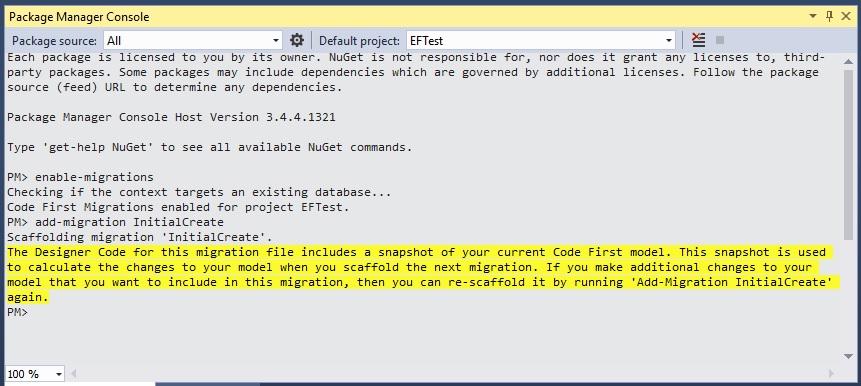
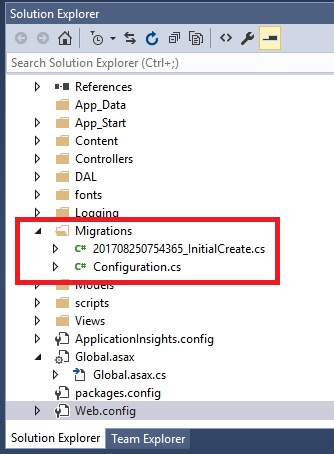
第5步,在Configuration.cs文件 有个Seed方法就是用来初始化数据库的时候放入的种子数据; 可以如以下方式加入数据:
在这个要注意,Seed方法在后面执行
所以这个地方需要用AddOrUpdate来处理一些种子数据,防止插入重复数据;
另外,注意一些外键数据,例如是数据库自增长的列,则需要前面先保存的数据到数据库,然后才用ID这属性值(不然ID是没数据的)


带时间戳的 xxxxxxxxxx_InitialCreate文件本次不需要自己调整,主要包含了Up和Down 方法;
Up用来升级数据库;Down用来恢复数据库;
第6步:在PM控制台输入
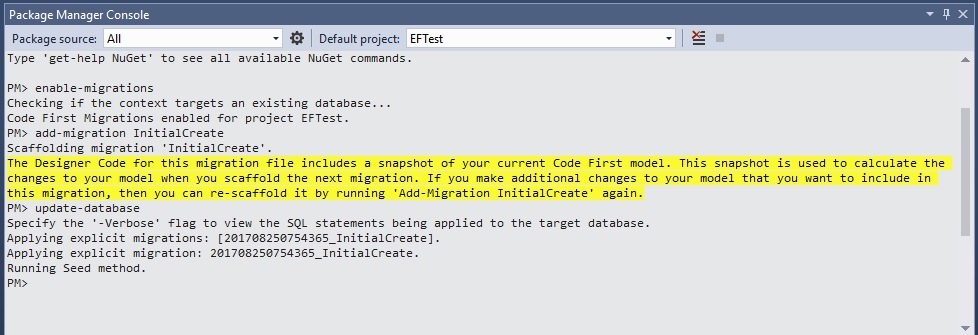
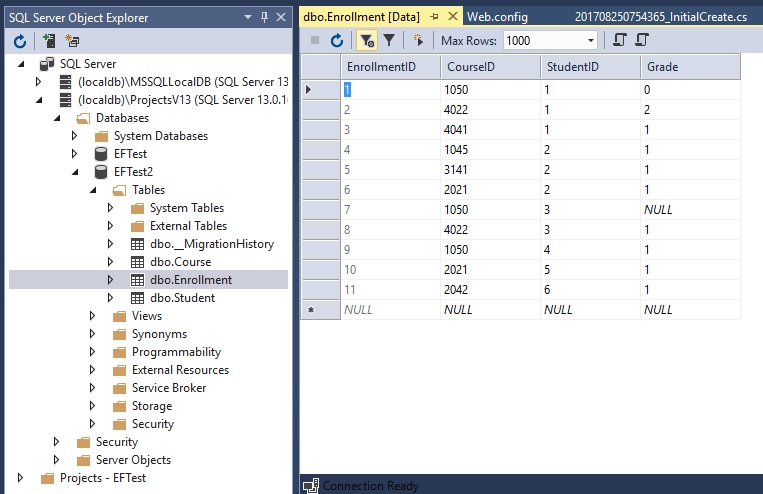
部署至 Azure
后面部分原文采用的是国际版的Azure,并且是经典管理页面,后面本人将采用国内世纪互联版Azure以及新的资源组管理页面来测试部署应用;
前提条件:需要有世纪互联运营的中国区Azure订阅账号!
www.portal.azure.cn 用订阅账号登录。
步骤1:先新建一个资源组用来进行综合管理项目下属的Azure资源(如 App Service , SQL DB, 或者以后Blob 存储等)
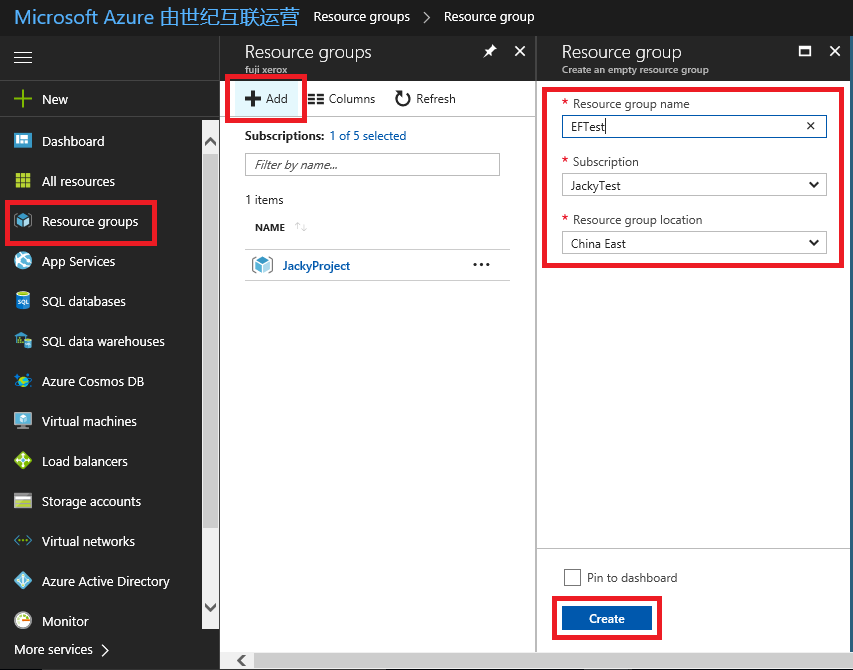
步骤2:建SQL Server 数据库,本次先用SQL Server 测试;(Azure也支持MySQL)
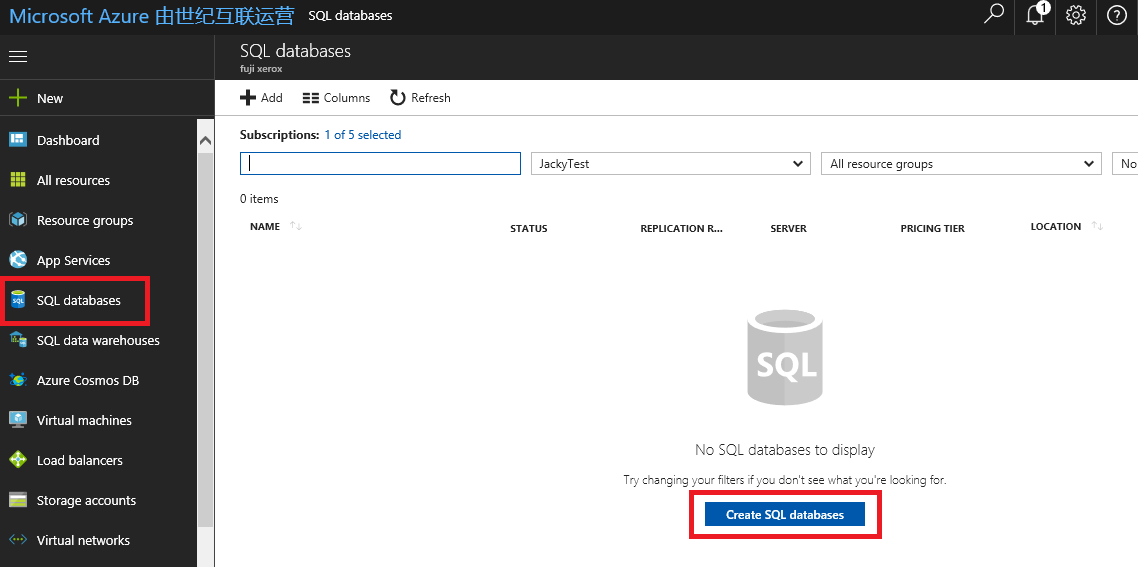
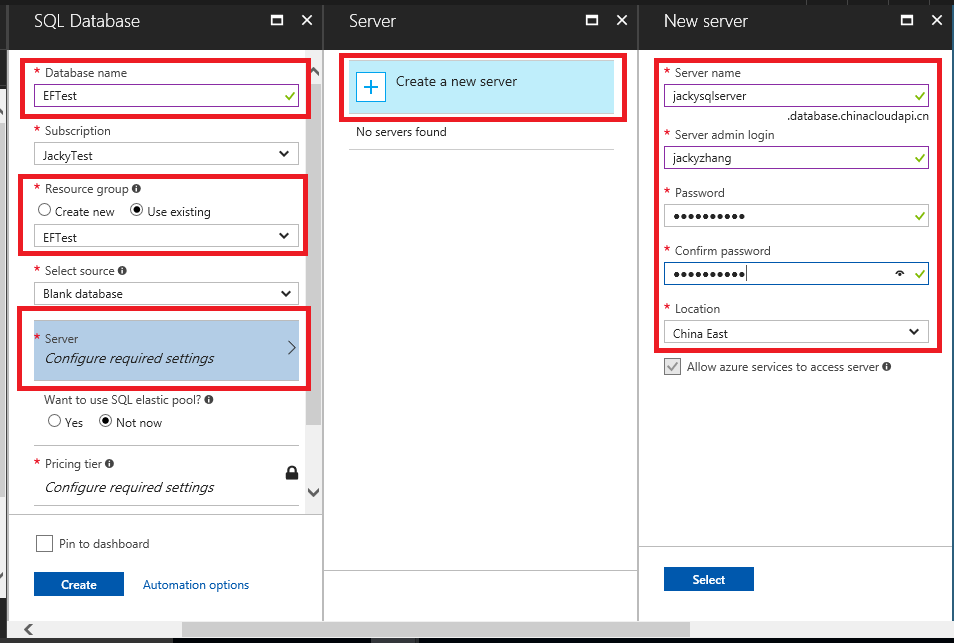
先输入数据库名称,选择第1步创建好的资源组;点击配置Server,在右页点击新建一个Server (如果已经有DB Server ,可以直接选择,一个Server上可以多个DB实例)
如果是新建的Server ,需要输入Server Name ,以及设置访问的账号及密码;选择区域,人在上海,所以选择东区;
默认的数据库规格有点高,测试就用最小的规格就可以。。。选择Price Tier 改为 5DTU 2GB


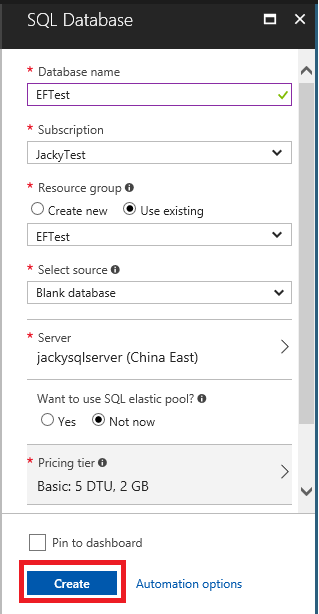
点击Create后,等创建结束即可;可以点击刷新按钮看下:
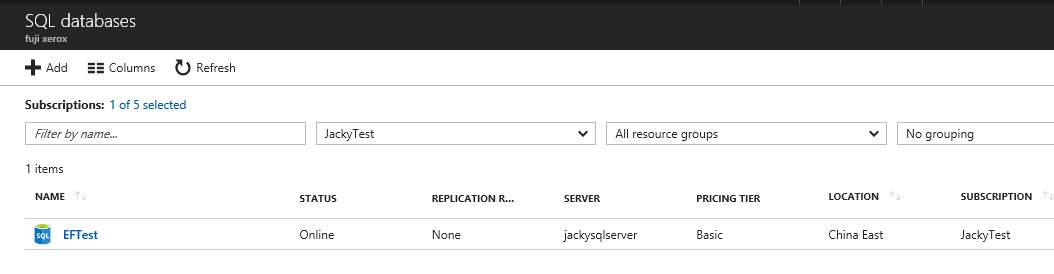
步骤3:数据库新建后,就可以做次数据库迁移;
在做数据库迁移之前,需要设置Azure的数据库可以被本地的IP地址访问到:
点击选中SQL 数据库,在Overview的右页点击 Set Server firewall

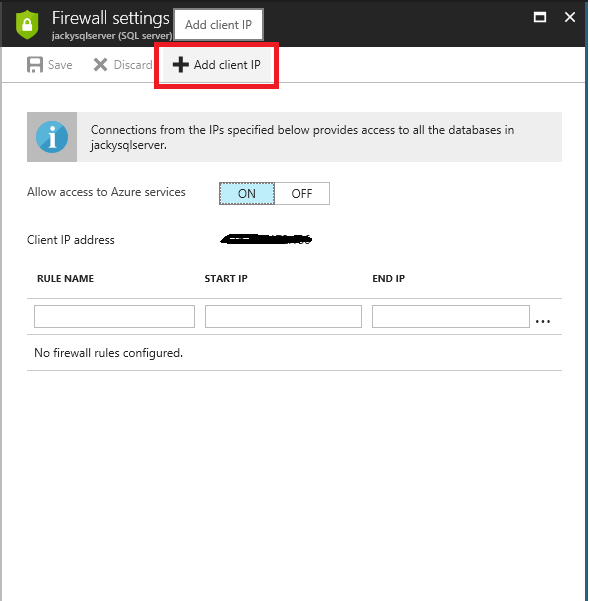
不需要自己去查自己的外网IP地址是多少,已经自动帮你列好,只要点上面的Add client IP按钮即可:
千万记得点 Save
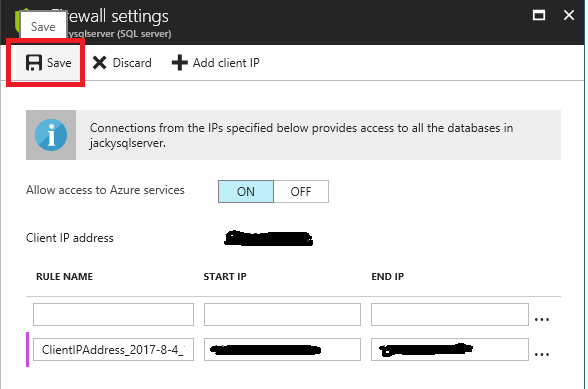
获取连接字符串:
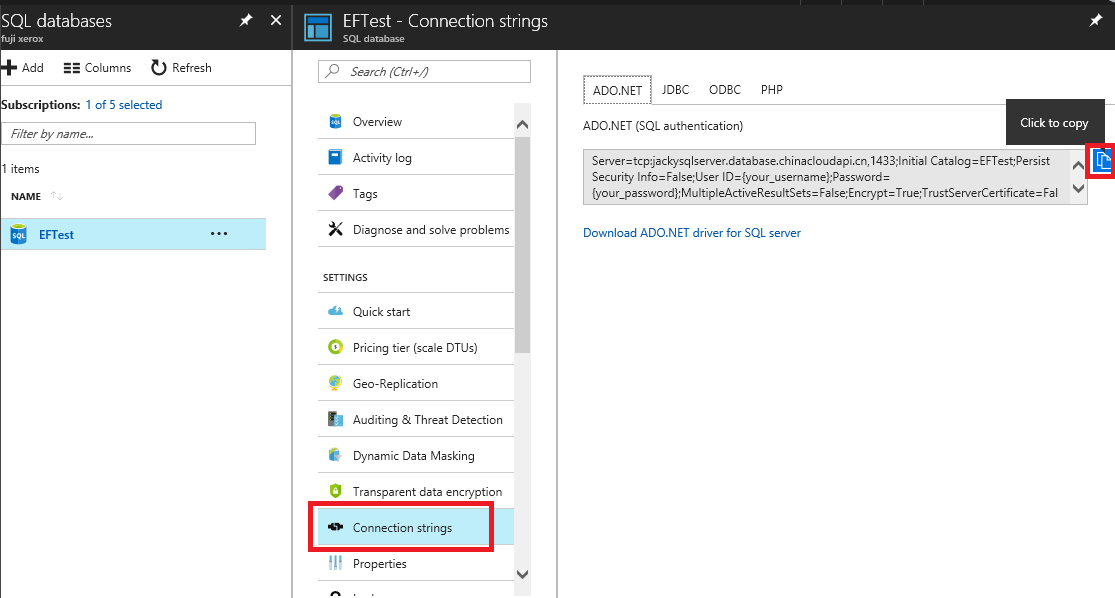
把拷贝的数据库连接字符串粘贴到应用的Web.Config
(请把账号和密码填进去。。。。。不要忘记了)
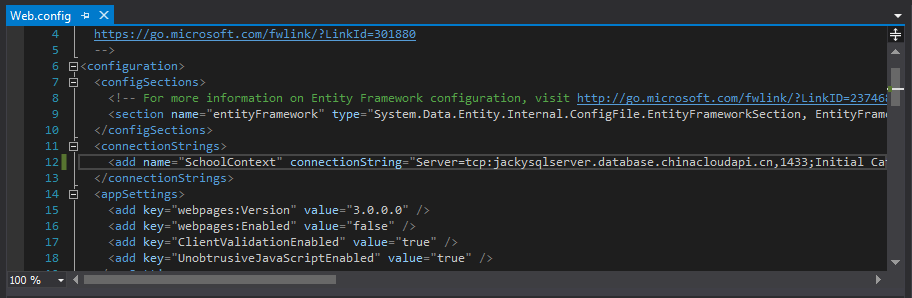
然后直接在PMC输入 update-database
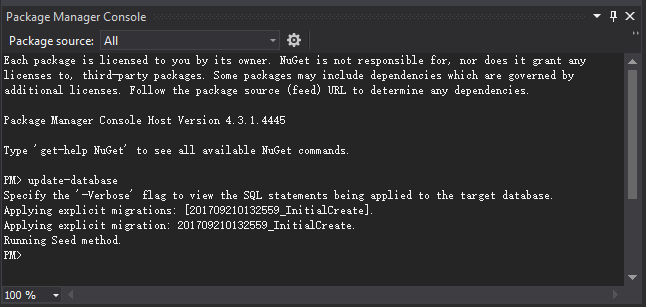
步骤4:新建App Service
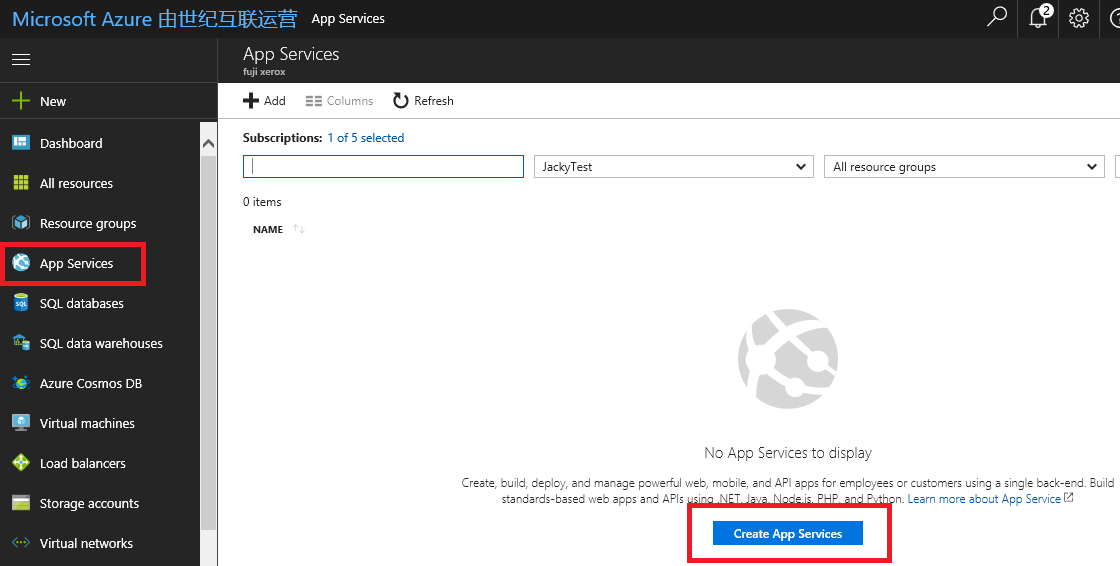
选择Web App:
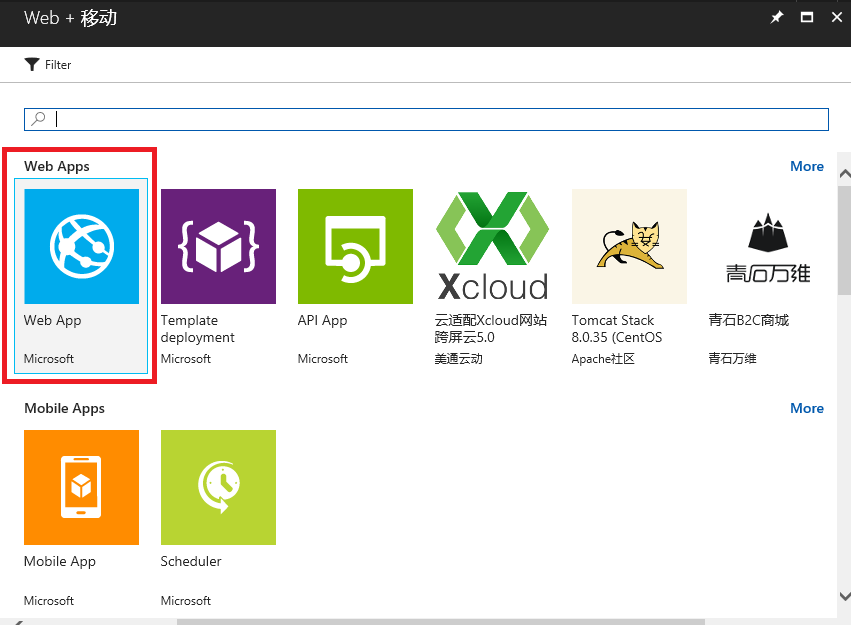
一堆废话就不看了,点创建按钮:
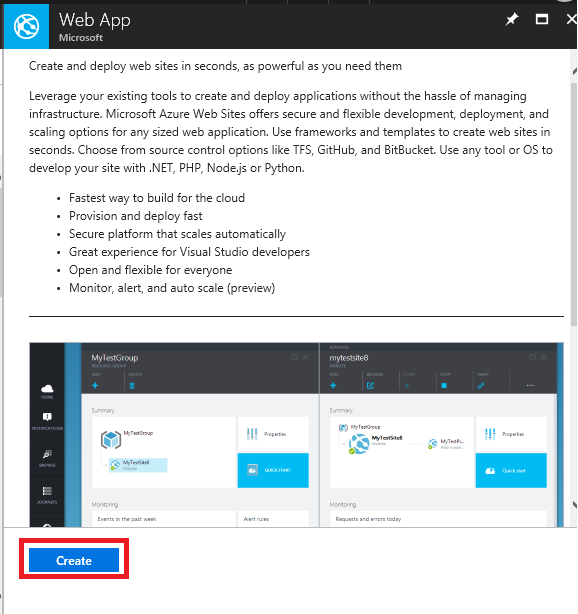
输入AppName,选择资源组,点击App Service plan/Location 按钮,在右页点击Create New:
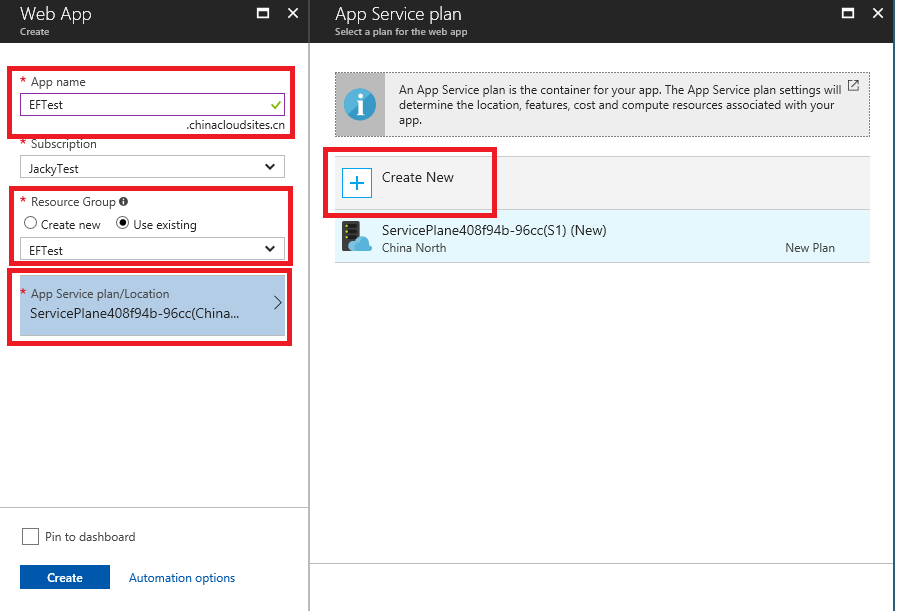
输入App Service Plan Name ,选择区域,点击Prcing tier ,选择B1 Basic (最便宜,测试嘛,能省则省)
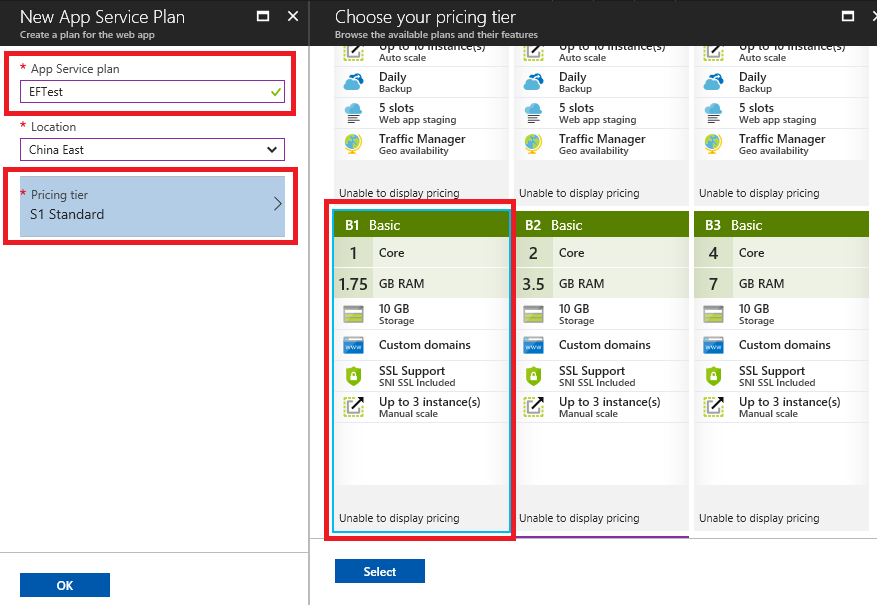
选好后,点创建按钮:
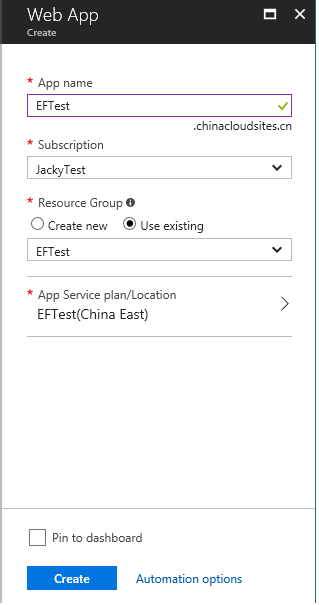
一般几分钟后,就能创建成功;
步骤5: 设置VS2017可以访问中国版Azure :
参考:
https://docs.azure.cn/zh-cn/articles/others/aog-portal-management-qa-vs2017-login
步骤6:发布应用
VS2017登录成功后,可以在Server Explorer里看到自己的Azure订阅,以及订阅下面的所有资源;
邮件点击项目发布后,选择发布到MS Azure App Service , 并点选Select Existing ,然后点Publish按钮:
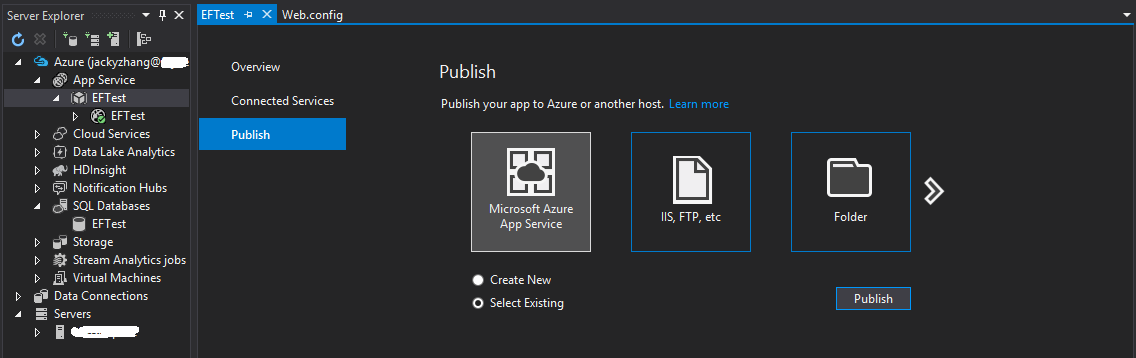
选择准备发布的App Serivce ,然后点 Ok按钮:
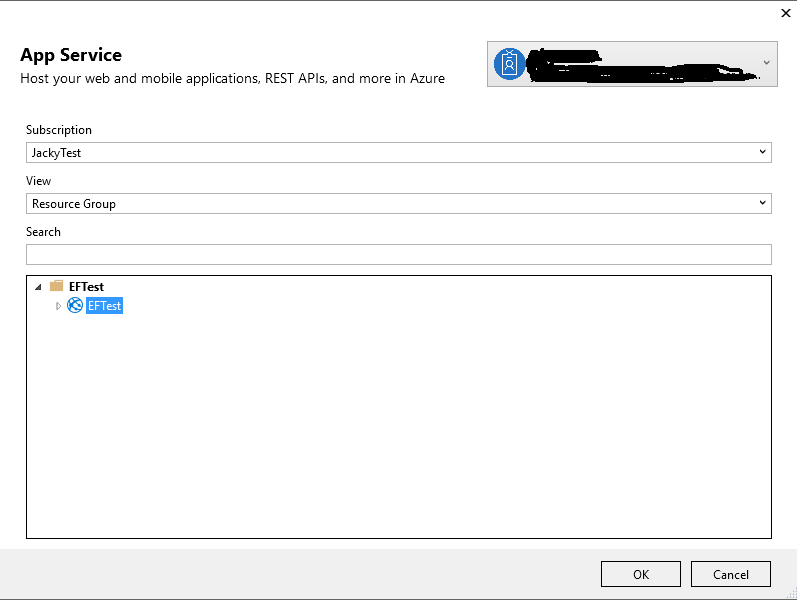
Output窗口输出结果:
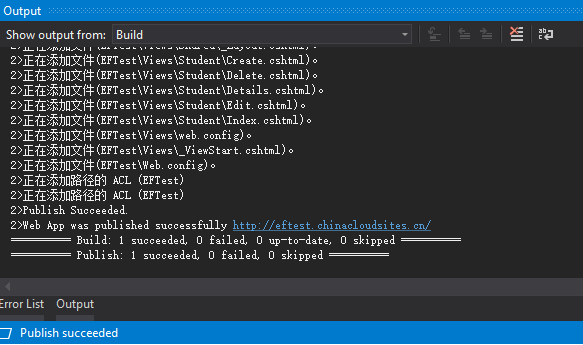
成功后,会自动启动浏览器打开网页:
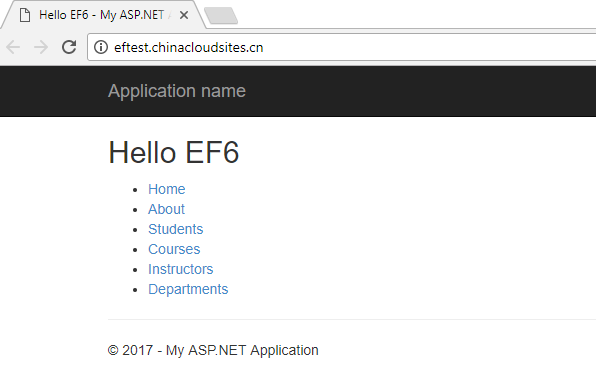


原文主要讲两部分:开发环境下数据库迁移到其他数据库服务器;以及在Azure上如何部署应用;
迁移数据库
原文前面讲一堆内容,主要就是说数据库在开发过程中,如果数据模型经常需要调整,那么数据库每次都删除重建有点不太现实;尤其是对于已部署的正式环境,需要的仅仅是数据库升级,而不可能直接Drop掉,再重新Create.
所以,需要启用EF的数据迁移功能。
原文为了演示效果更好,就直接演示了迁移升级到一个全新的数据库中:
第1步:把Web.config文件中 entityFramework节点下 contexts注释掉:

<entityFramework> <!--<contexts> <context type="EFTest.DAL.SchoolContext, EFTest"> <databaseInitializer type="EFTest.DAL.SchoolInitializer, EFTest" /> </context> </contexts>--> <defaultConnectionFactory type="System.Data.Entity.Infrastructure.LocalDbConnectionFactory, EntityFramework"> <parameters> <parameter value="mssqllocaldb" /> </parameters> </defaultConnectionFactory> <providers> <provider invariantName="System.Data.SqlClient" type="System.Data.Entity.SqlServer.SqlProviderServices, EntityFramework.SqlServer" /> </providers> </entityFramework>

第2步:数据库连接字符串中,数据库名改个名字,比如EFTest2
<connectionStrings> <add name="SchoolContext" connectionString="Data Source=(localdb)\ProjectsV13;Initial Catalog=EFTest2;Integrated Security=True;Connect Timeout=30;Encrypt=False;TrustServerCertificate=True;ApplicationIntent=ReadWrite;MultiSubnetFailover=False;" providerName="System.Data.SqlClient" /> </connectionStrings>
第3步:打开PM控制台:
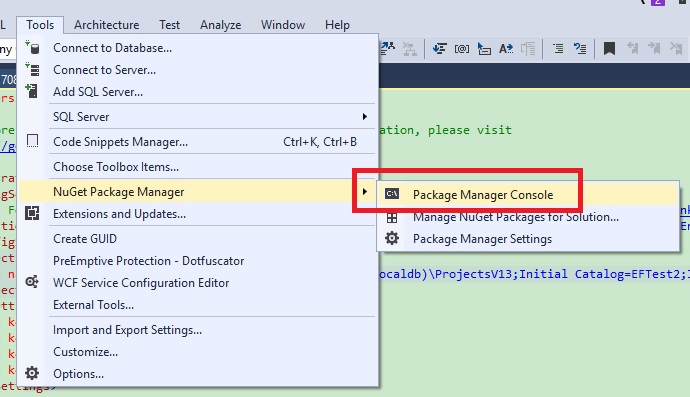
第4步: 先执行 enable-migrations , 会创建一个Migrations子目录,并多出一个Configuration.cs文件;
再执行 add-migration InitialCreate , 会在Migrations子目录创建一个带时间戳的 xxxxxxxxxx_InitialCreate文件;
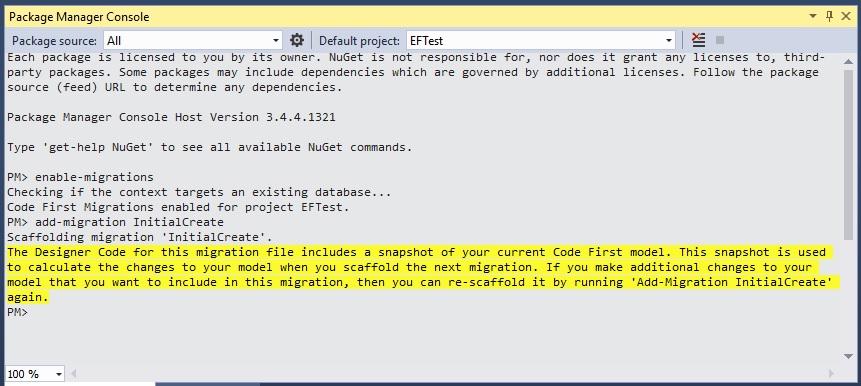
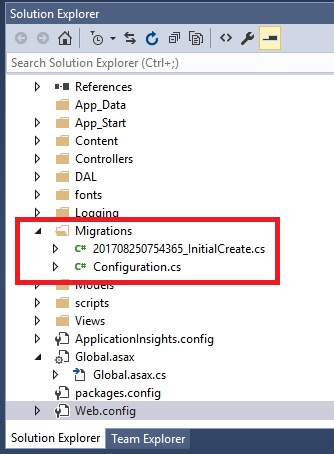
第5步,在Configuration.cs文件 有个Seed方法就是用来初始化数据库的时候放入的种子数据; 可以如以下方式加入数据:
在这个要注意,Seed方法在后面执行
update-database命令的时候会被执行,而且每次执行
update-database命令的时候都会执行;
所以这个地方需要用AddOrUpdate来处理一些种子数据,防止插入重复数据;
另外,注意一些外键数据,例如是数据库自增长的列,则需要前面先保存的数据到数据库,然后才用ID这属性值(不然ID是没数据的)

namespace EFTest.Migrations
{
using Models;
using System;
using System.Collections.Generic;
using System.Data.Entity;
using System.Data.Entity.Migrations;
using System.Linq;
internal sealed class Configuration : DbMigrationsConfiguration<EFTest.DAL.SchoolContext>
{
public Configuration()
{
AutomaticMigrationsEnabled = false;
}
protected override void Seed(EFTest.DAL.SchoolContext context)
{
// This method will be called after migrating to the latest version.
// You can use the DbSet<T>.AddOrUpdate() helper extension method
// to avoid creating duplicate seed data. E.g.
//
// context.People.AddOrUpdate(
// p => p.FullName,
// new Person { FullName = "Andrew Peters" },
// new Person { FullName = "Brice Lambson" },
// new Person { FullName = "Rowan Miller" }
// );
//
var students = new List<Student>
{
new Student { FirstMidName = "Carson", LastName = "Alexander",
EnrollmentDate = DateTime.Parse("2010-09-01") },
new Student { FirstMidName = "Meredith", LastName = "Alonso",
EnrollmentDate = DateTime.Parse("2012-09-01") },
new Student { FirstMidName = "Arturo", LastName = "Anand",
EnrollmentDate = DateTime.Parse("2013-09-01") },
new Student { FirstMidName = "Gytis", LastName = "Barzdukas",
EnrollmentDate = DateTime.Parse("2012-09-01") },
new Student { FirstMidName = "Yan", LastName = "Li",
EnrollmentDate = DateTime.Parse("2012-09-01") },
new Student { FirstMidName = "Peggy", LastName = "Justice",
EnrollmentDate = DateTime.Parse("2011-09-01") },
new Student { FirstMidName = "Laura", LastName = "Norman",
EnrollmentDate = DateTime.Parse("2013-09-01") },
new Student { FirstMidName = "Nino", LastName = "Olivetto",
EnrollmentDate = DateTime.Parse("2005-08-11") }
};
students.ForEach(s => context.Students.AddOrUpdate(p => p.LastName, s));
context.SaveChanges();
var courses = new List<Course>
{
new Course {CourseID = 1050, Title = "Chemistry", Credits = 3, },
new Course {CourseID = 4022, Title = "Microeconomics", Credits = 3, },
new Course {CourseID = 4041, Title = "Macroeconomics", Credits = 3, },
new Course {CourseID = 1045, Title = "Calculus", Credits = 4, },
new Course {CourseID = 3141, Title = "Trigonometry", Credits = 4, },
new Course {CourseID = 2021, Title = "Composition", Credits = 3, },
new Course {CourseID = 2042, Title = "Literature", Credits = 4, }
};
courses.ForEach(s => context.Courses.AddOrUpdate(p => p.Title, s));
context.SaveChanges();
var enrollments = new List<Enrollment>
{
new Enrollment {
StudentID = students.Single(s => s.LastName == "Alexander").ID,
CourseID = courses.Single(c => c.Title == "Chemistry" ).CourseID,
Grade = Grade.A
},
new Enrollment {
StudentID = students.Single(s => s.LastName == "Alexander").ID,
CourseID = courses.Single(c => c.Title == "Microeconomics" ).CourseID,
Grade = Grade.C
},
new Enrollment {
StudentID = students.Single(s => s.LastName == "Alexander").ID,
CourseID = courses.Single(c => c.Title == "Macroeconomics" ).CourseID,
Grade = Grade.B
},
new Enrollment {
StudentID = students.Single(s => s.LastName == "Alonso").ID,
CourseID = courses.Single(c => c.Title == "Calculus" ).CourseID,
Grade = Grade.B
},
new Enrollment {
StudentID = students.Single(s => s.LastName == "Alonso").ID,
CourseID = courses.Single(c => c.Title == "Trigonometry" ).CourseID,
Grade = Grade.B
},
new Enrollment {
StudentID = students.Single(s => s.LastName == "Alonso").ID,
CourseID = courses.Single(c => c.Title == "Composition" ).CourseID,
Grade = Grade.B
},
new Enrollment {
StudentID = students.Single(s => s.LastName == "Anand").ID,
CourseID = courses.Single(c => c.Title == "Chemistry" ).CourseID
},
new Enrollment {
StudentID = students.Single(s => s.LastName == "Anand").ID,
CourseID = courses.Single(c => c.Title == "Microeconomics").CourseID,
Grade = Grade.B
},
new Enrollment {
StudentID = students.Single(s => s.LastName == "Barzdukas").ID,
CourseID = courses.Single(c => c.Title == "Chemistry").CourseID,
Grade = Grade.B
},
new Enrollment {
StudentID = students.Single(s => s.LastName == "Li").ID,
CourseID = courses.Single(c => c.Title == "Composition").CourseID,
Grade = Grade.B
},
new Enrollment {
StudentID = students.Single(s => s.LastName == "Justice").ID,
CourseID = courses.Single(c => c.Title == "Literature").CourseID,
Grade = Grade.B
}
};
foreach (Enrollment e in enrollments)
{
var enrollmentInDataBase = context.Enrollments.Where(
s =>
s.Student.ID == e.StudentID &&
s.Course.CourseID == e.CourseID).SingleOrDefault();
if (enrollmentInDataBase == null)
{
context.Enrollments.Add(e);
}
}
context.SaveChanges();
}
}
}
带时间戳的 xxxxxxxxxx_InitialCreate文件本次不需要自己调整,主要包含了Up和Down 方法;
Up用来升级数据库;Down用来恢复数据库;
第6步:在PM控制台输入
update-database进行数据升级(本次是新建一个新数据库EFTest2 并新建表,并插入种子数据)
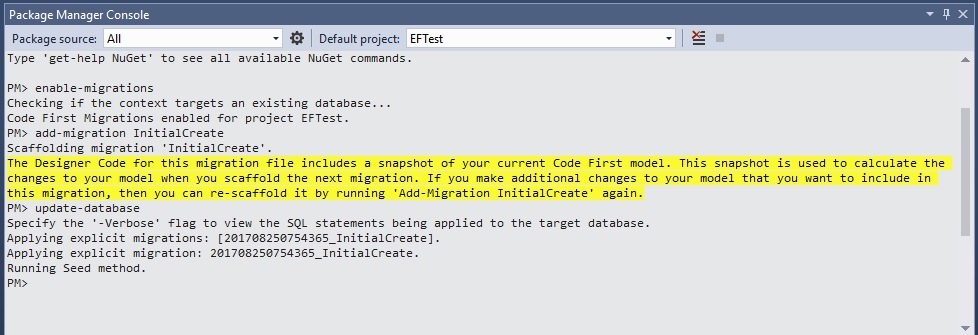
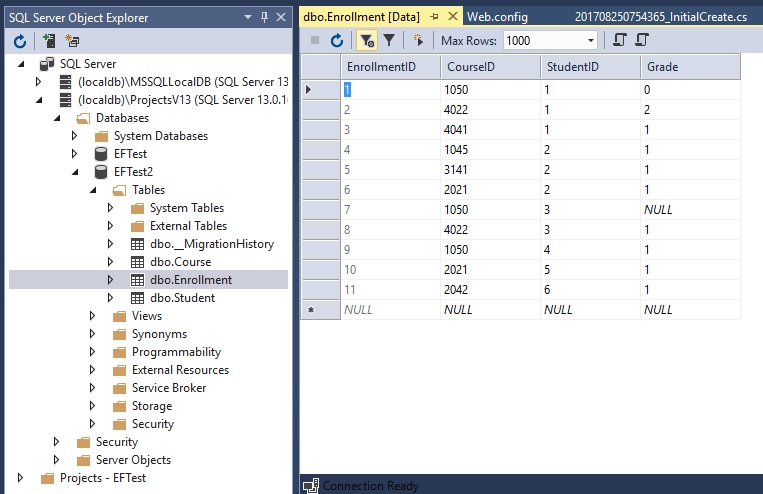
部署至 Azure
后面部分原文采用的是国际版的Azure,并且是经典管理页面,后面本人将采用国内世纪互联版Azure以及新的资源组管理页面来测试部署应用;
前提条件:需要有世纪互联运营的中国区Azure订阅账号!
www.portal.azure.cn 用订阅账号登录。
步骤1:先新建一个资源组用来进行综合管理项目下属的Azure资源(如 App Service , SQL DB, 或者以后Blob 存储等)
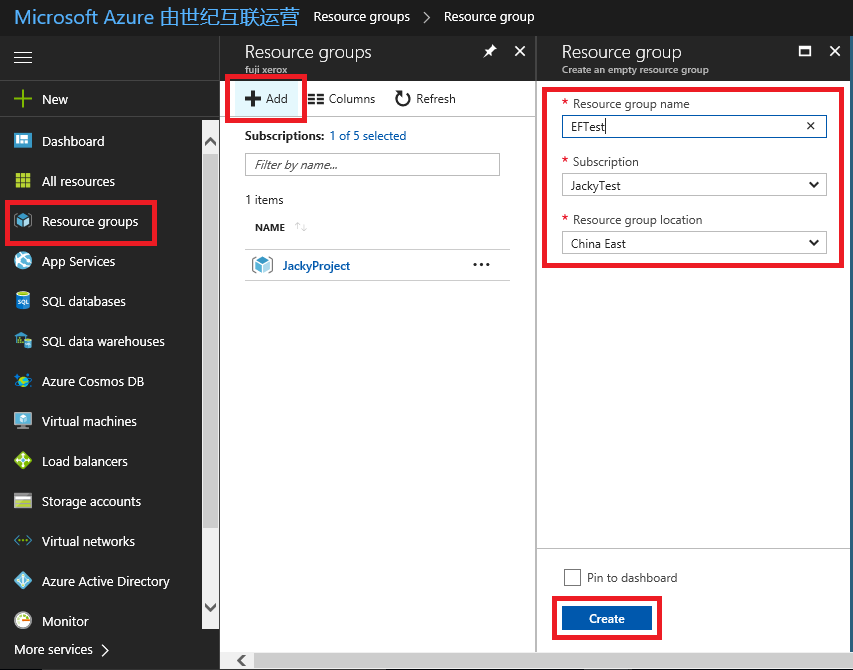
步骤2:建SQL Server 数据库,本次先用SQL Server 测试;(Azure也支持MySQL)
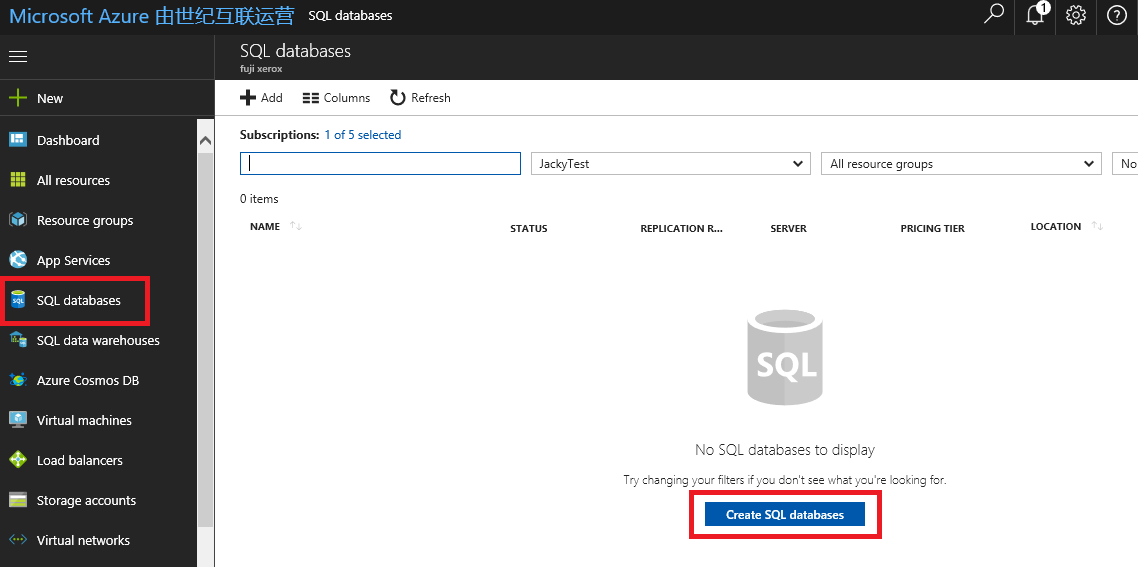
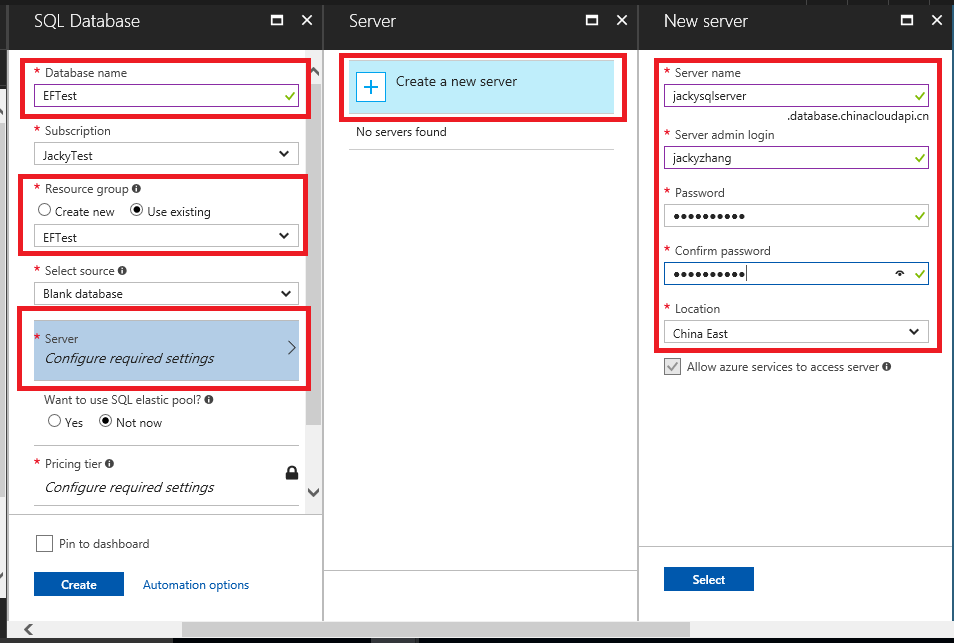
先输入数据库名称,选择第1步创建好的资源组;点击配置Server,在右页点击新建一个Server (如果已经有DB Server ,可以直接选择,一个Server上可以多个DB实例)
如果是新建的Server ,需要输入Server Name ,以及设置访问的账号及密码;选择区域,人在上海,所以选择东区;
默认的数据库规格有点高,测试就用最小的规格就可以。。。选择Price Tier 改为 5DTU 2GB


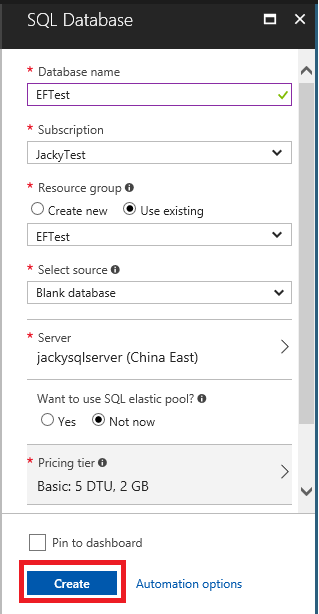
点击Create后,等创建结束即可;可以点击刷新按钮看下:
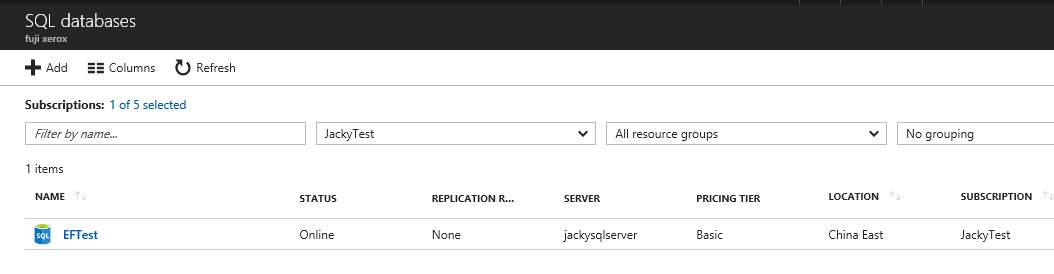
步骤3:数据库新建后,就可以做次数据库迁移;
在做数据库迁移之前,需要设置Azure的数据库可以被本地的IP地址访问到:
点击选中SQL 数据库,在Overview的右页点击 Set Server firewall

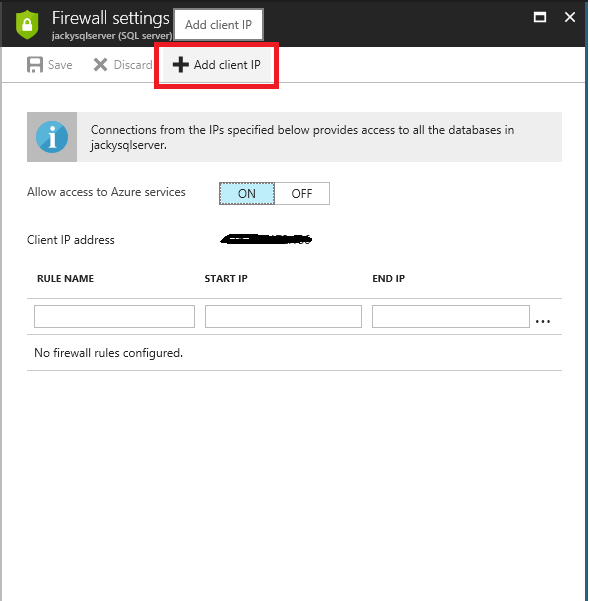
不需要自己去查自己的外网IP地址是多少,已经自动帮你列好,只要点上面的Add client IP按钮即可:
千万记得点 Save
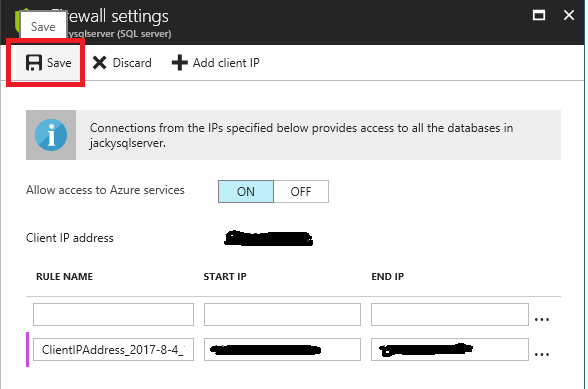
获取连接字符串:
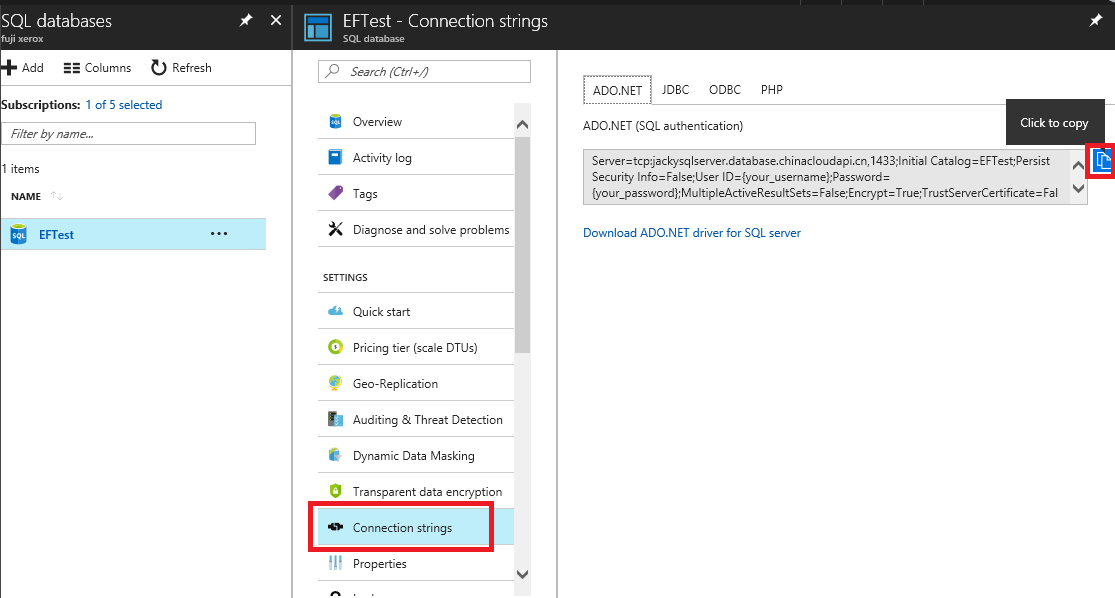
把拷贝的数据库连接字符串粘贴到应用的Web.Config
(请把账号和密码填进去。。。。。不要忘记了)
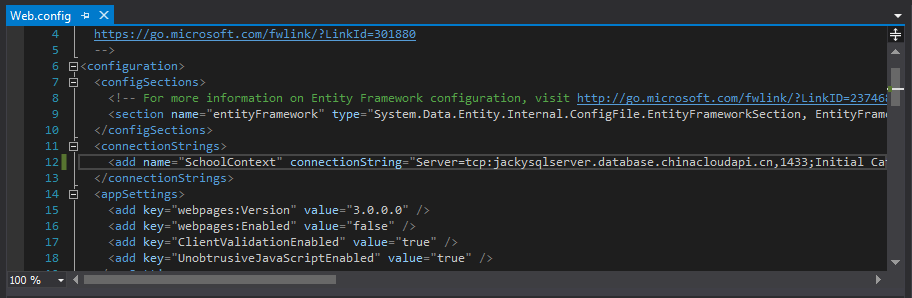
然后直接在PMC输入 update-database
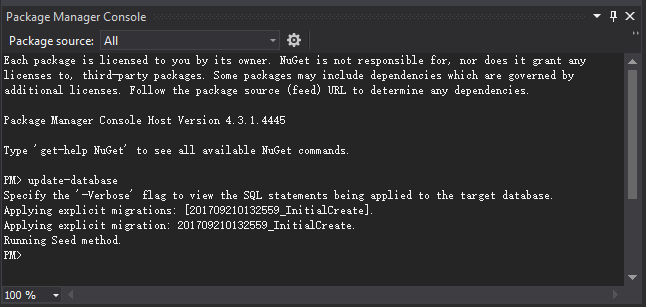
步骤4:新建App Service
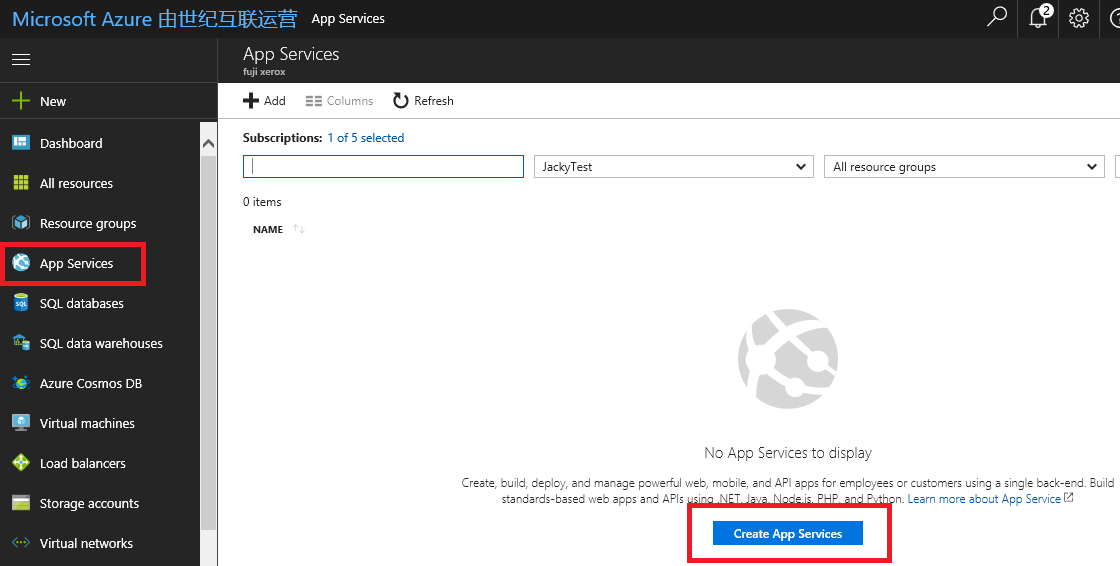
选择Web App:
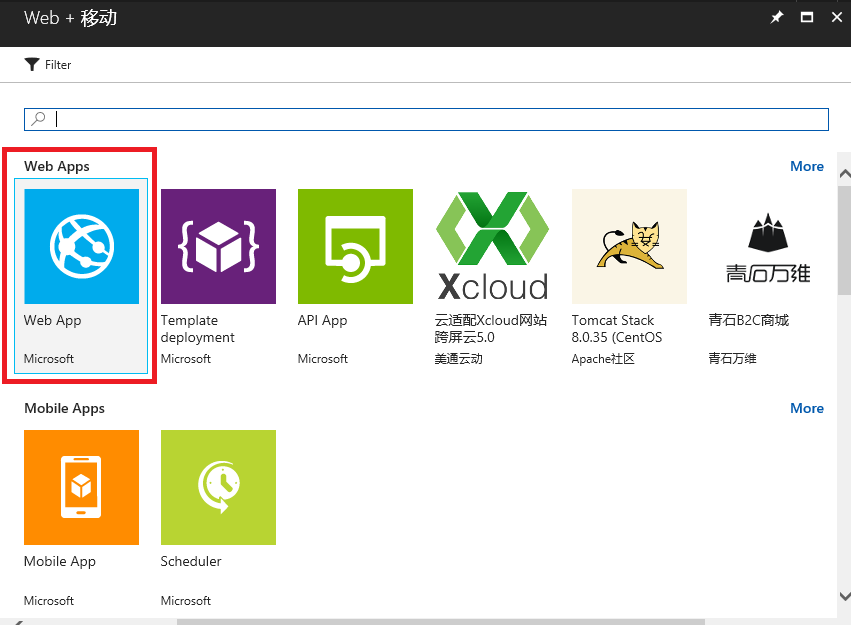
一堆废话就不看了,点创建按钮:
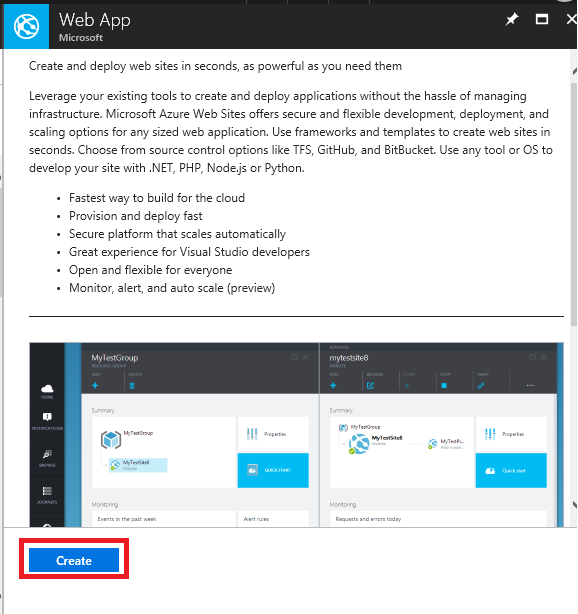
输入AppName,选择资源组,点击App Service plan/Location 按钮,在右页点击Create New:
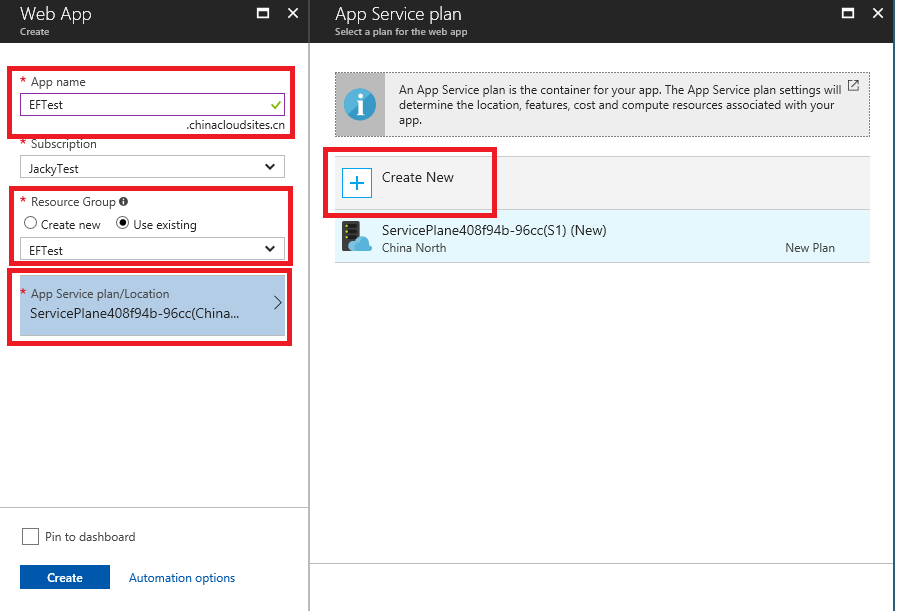
输入App Service Plan Name ,选择区域,点击Prcing tier ,选择B1 Basic (最便宜,测试嘛,能省则省)
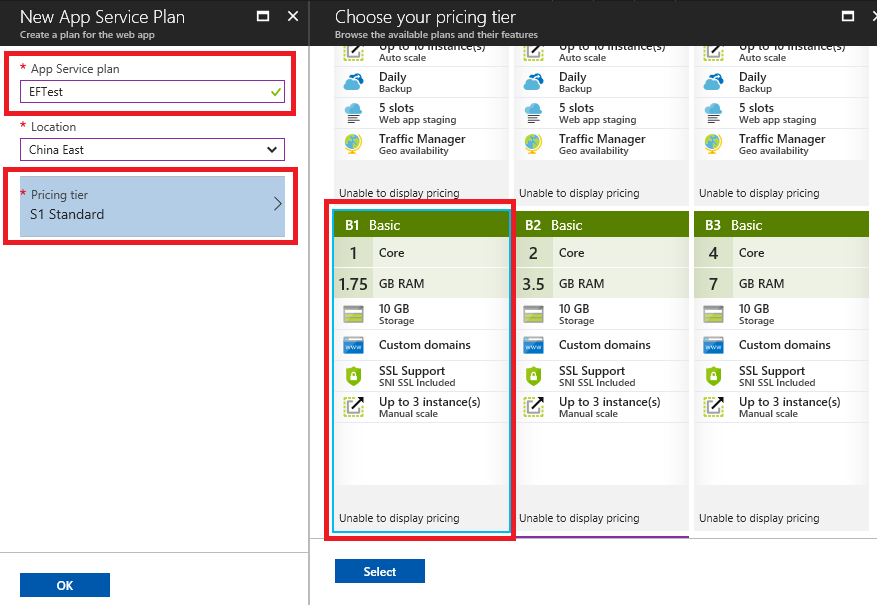
选好后,点创建按钮:
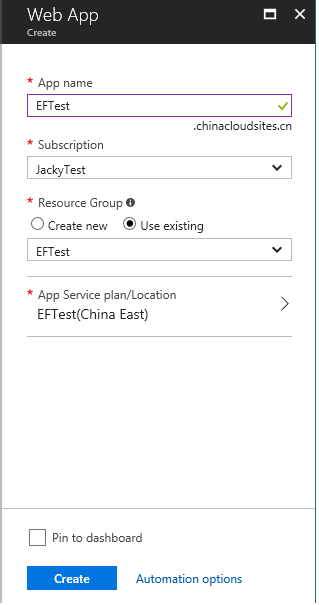
一般几分钟后,就能创建成功;
步骤5: 设置VS2017可以访问中国版Azure :
参考:
https://docs.azure.cn/zh-cn/articles/others/aog-portal-management-qa-vs2017-login
步骤6:发布应用
VS2017登录成功后,可以在Server Explorer里看到自己的Azure订阅,以及订阅下面的所有资源;
邮件点击项目发布后,选择发布到MS Azure App Service , 并点选Select Existing ,然后点Publish按钮:
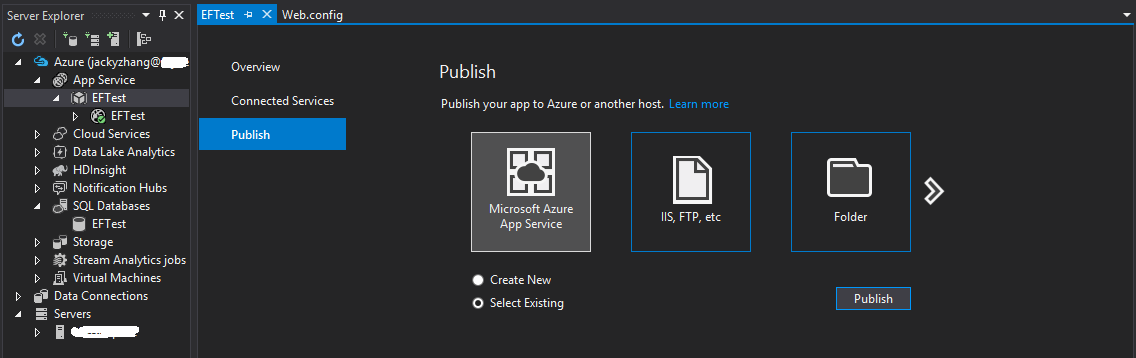
选择准备发布的App Serivce ,然后点 Ok按钮:
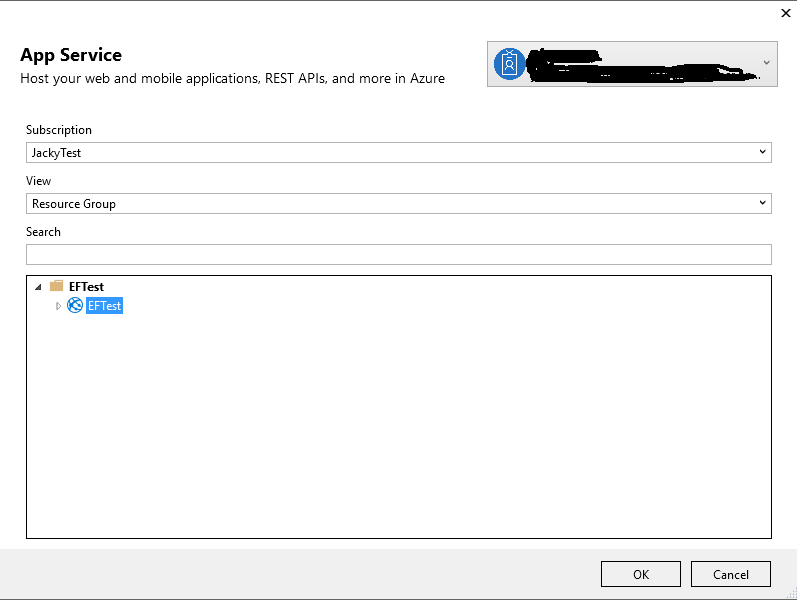
Output窗口输出结果:
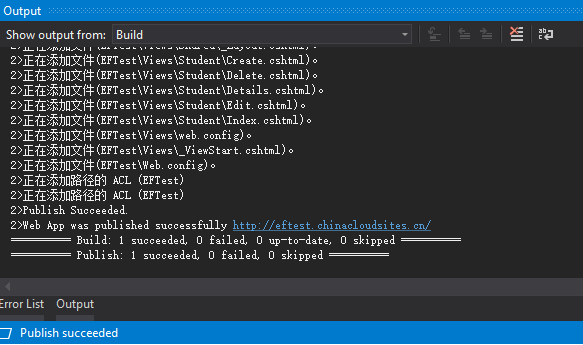
成功后,会自动启动浏览器打开网页:
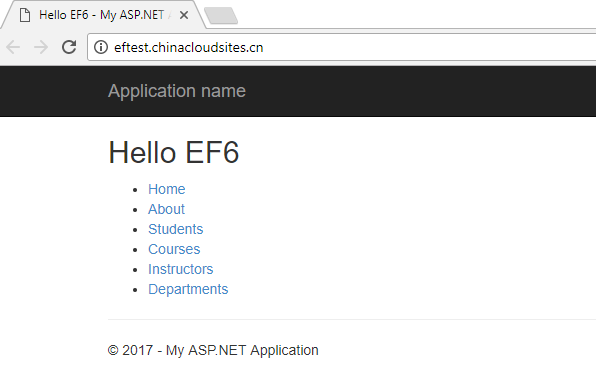


相关文章推荐
- Django +nginx+gunicorn+阿里云部署笔记之git 与数据库迁移 +本地与服务器文件传输
- [翻译][MVC 5 + EF 6] 5:Code First数据库迁移与程序部署
- SDE数据库迁移及ORACLE数据库ARCSDE分开部署的方法
- jira部署,主机迁移,数据库迁移,jira
- 将TFS数据库迁移到新数据库服务器--TFS数据库迁移部署
- EF6 学习笔记(五):数据库迁移及部署
- 迁移数据库——11gR2 使用 RMAN duplicate from active database 复制数据库
- python使用flask-migrate迁移数据库时遇到的问题
- 数据库迁移问题
- 采用冷备份的方式快速迁移空间数据库(noachivelog模式)
- MVC5中Model层开发数据注解 EF Code First Migrations数据库迁移 C# 常用对象的的修饰符 C# 静态构造函数 MSSQL2005数据库自动备份问题(到同一个局域网上的另一台电脑上) MVC 的HTTP请求
- 用Rman迁移数据库
- 3 迁移/复制数据库
- 如何将同一 VNET 下的虚拟机从经典部署模型迁移到 Azure Resource Manager
- SQL Server 2008 数据库迁移
- 【转】安装部署中的数据库打包和快捷方式启动浏览器
- 数据库的迁移总结及区别比较(Oracle,MySQL,SQLServer)
- MVC VS2012 Code First 数据库迁移教程
- Ubuntu16.04下Neo4j图数据库官网安装部署步骤(图文详解)(博主推荐)
- 【Rman全备迁移恢复11G r1数据库详情】
